Как и любой современный смартфон или планшет, это устройство не без проблем. Вот почему мы объединили некоторые общие проблемы, с которыми сталкиваются владельцы Samsung Galaxy Note 8, и предлагаем возможные решения по их исправлению.
Отказ от ответственности. Не каждый владелец Samsung Galaxy Note 8 столкнется с этими проблемами, и даже более вероятно, что вы не столкнетесь ни с одной из этих проблем.
1 Проблемы с производительностью

Некоторые пользователи сталкиваются с низкой производительностью при просмотре веб-страниц или определённых приложений (например, галерея).
Возможные решения:
- Эта проблема с прокруткой, встречается тем пользователям, которые также установили приложение Remapper для кнопок Bixby. В то время, как Samsung позволяет отменить деактивацию кнопки, она по-прежнему не может быть официально настроена для другой функции, поэтому эти приложения для переназначения довольно популярны. Однако до тех пор, пока эти проблемы прокрутки не будут устранены, единственным вариантом является удаление приложения.
2 Не удается удалить значки приложений с главного экрана

Длительное нажатие на значок приложения на главном экране вызывает всплывающее меню, в котором вы можете удалить значок. Однако некоторые пользователи обнаружили, что это всплывающее меню больше не отображается и они не могут удалить значки.
Возможные решения:
- Эта проблема возникает, если вы отключили масштаб анимации в разделе «Параметры разработчика» в меню «Настройки». Некоторые пользователи делают это для повышения производительности. Всё, что вам нужно сделать – это установить значение 0.5x, и всплывающее меню снова появится.
3 Разблокировка лица не работает должным образом

Некоторые пользователи обнаружили, что Face Unlock работает не так, как ожидалось. Даже при хорошем освещении иногда устройству удается разблокировать телефон только один раз на каждые двадцать попыток.
Возможные решения:
- Виной здесь может быть стороннее приложение. В некоторых отчётах говорится, что это может быть Whatsapp, и пользователи обнаружили, что отключение разрешения доступа к камере для Whatsapp устраняет проблему. В случае, если Whatsapp не является проблемой, то вы можете попробовать удалить все приложения, которые вы установили перед тем, как эта проблема возникла. Особенно учитывайте те, которые требуют доступа к камере.
4 Жёлтый, розовый или фиолетовый оттенок на экране
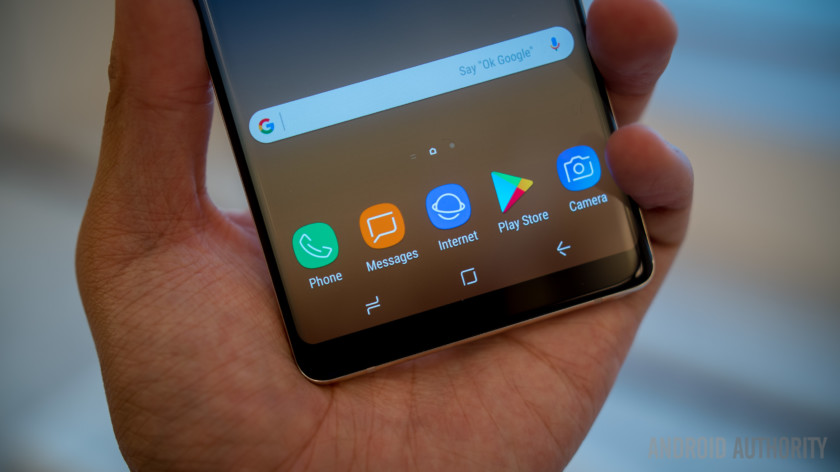
Довольно много пользователей нашли жёлтый, розовый или фиолетовый оттенок на дисплее Galaxy Note 8.
Возможные решения:
- Для большинства пользователей оттенок, о котором они говорят, заключается в том, что дисплей неверно откалиброван. Вы можете настроить параметры, выбрав «Настройки Экран Цветовой режим». Там вы можете выбрать один из четырех доступных вариантов, включая Адаптивный дисплей, Фильм AMOLED, Фото AMOLED или Основной. Вы также можете настроить цветовой баланс, перейдя в «Дополнительные параметры». Кроме того, вы можете попробовать набрать *#15987#, чтобы настроить красный оттенок дисплея.
- Если ни одна из настроек программного обеспечения не устраняет проблему, то единственным вариантом может быть замена.
5 – Битые пиксели на экране

Несколько пользователей столкнулись с кластерами битых пикселей на дисплее своих телефонов.
Возможные решения:
- Вы можете использовать приложения для починки пикселей из магазина Google Play – например Dead Pixel Test and Fix.
- После использования приложения эта проблема может быть решена.
- Однако, если приложения не работают, то единственным вариантом будет замена.
6 Проблемы с Wi-Fi и Bluetooth

Проблемы с Wi-Fi и Bluetooth обычно появляются, когда вы приобретаете новый смартфон. И Galaxy Note 8 не является исключением. Как проблемы с Wi-Fi, так и проблемы с Bluetooth, кажется, особенно распространены с этим устройством.
Возможные решения:
- Проблемы с Wi-Fi:
- Выключите устройство и маршрутизатор минимум на десять секунд, затем повторите попытку.
- Перейдите в «Настройки» «Энергосбережение» и убедитесь, что эта опция отключена.
- Используйте анализатор Wi-Fi, чтобы проверить, насколько переполнен ваш канал.
- «Забудьте» необходимую сеть Wi-Fi, выбрав «Настройки» «Wi-Fi», и после долгого нажатия на нужное соединение выберите «Забыть». После этого повторно введите данные и повторите попытку.
- Убедитесь, что прошивка маршрутизатора обновлена.
- Убедитесь, что программное обеспечение на устройстве обновлено.
- Перейдите в Wi-Fi Настройки Дополнительно и запишите MAC-адрес устройства, а затем убедитесь, что ему разрешен доступ в MAC-фильтре маршрутизатора.
- Некоторые пользователи обнаружили, что отключение функции Hotspot 2.0, возможно, устраняет множество проблем с Wi-Fi.
- Многие пользователи обнаружили, что если вы настроили свой телефон с помощью SmartSwitch, то Wi-Fi может не подключаться. Единственное решение для большинства пользователей – сброс настроек и настройка телефона вручную.
- Проблемы с Bluetooth:
- Проверьте руководства изготовителя к устройству и автомобилю, и перезапустите соединение.
- Убедитесь, что вы не упустили важную часть процесса подключения.
- Перейдите в Настройки Bluetooth и убедитесь, что ничего не нуждается в изменении.
- Перейдите в Настройки Bluetooth и удалите все предыдущие соединения, а затем попробуйте настроить их снова с нуля.
7 Проблемы, когда единственный вариант ждать обновления программного обеспечения
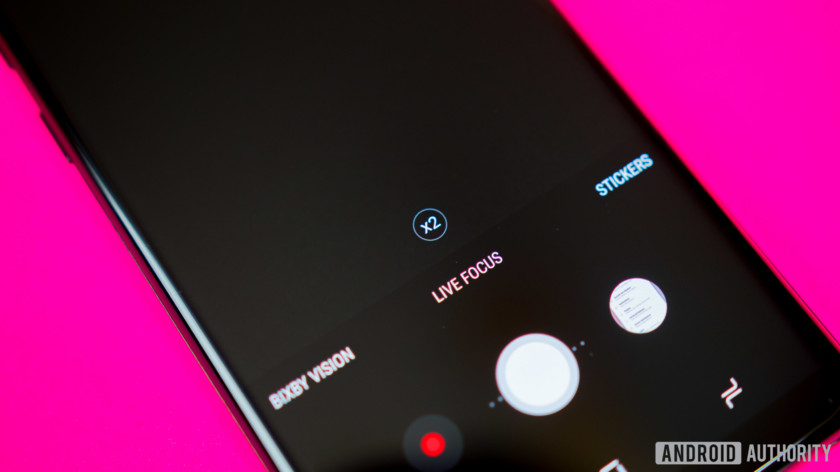
Есть некоторые проблемы, которые пока не имеют доступных решений, и единственный вариант на данный момент – дождаться официального исправления программного обеспечения от Samsung или создателя приложения, которое может вызывать проблемы.
- Затормаживание устройства. Некоторые пользователи заметили затормаживание своих устройств в произвольные моменты времени. Им потребовался мягкий сброс для перезагрузки смартфона. Эта проблема может быть связана с приложением Swiftkey.
- Воспроизведение HDR-видео. Пользователи сталкиваются с очень прерывистым воспроизведением видео при попытке просмотра HDR-видео (1440 HDR 60) на YouTube. При использовании Netflix улучшение цвета HDR не работает должным образом, при этом чёрные цвета кажутся серыми, а оттенки кожи выглядят странно.
- Проблемы с фронтальной камерой. Пользователи сталкиваются с необычной проблемой с фронтальной камерой – они видят сильное обесцвечивание в видоискателе. Попробуйте запустить аппаратный тест (наберите *#0*#), чтобы убедиться, что это не проблема аппаратного обеспечения.
8 Боковая подсветка не работает должным образом

Многие пользователи сталкиваются с множеством проблем с боковой подсветкой. У некоторых она не работает, когда экран выключен. У других боковая подсветка работает только для встроенного SMS-приложения.
Возможные решения:
- Похоже, проблема была исправлена у некоторых пользователей после официального обновления Android 8.0 Oreo. К сожалению, это исправлено не у всех, кто обновил свои устройства.
- Некоторые пользователи обнаружили, что включение «всплывающих уведомлений» для таких приложений, как Whatsapp и Snapchat, приводит к тому, что подсветка «Edge» работает, когда экран выключен.
- У некоторых проблема заключается в том, что они отключили масштаб анимации в разделе «Параметры разработчика» в меню «Настройки» для повышения производительности. Если это так, то всё, что вам нужно сделать – это установить значение 0.5x, и подсветка будет работать.
- Вы можете попытаться загрузить приложение Edge Lighting из Google Play. Это приложение позволяет устанавливать индивидуальные цвета для разных приложений и позволяет боковому освещению функционировать при выключенном экране. Однако результаты были неоднозначными. У одних пользователей приложение отлично работает, а у других могут возникать проблемы с ним. Стоит учесть это прежде, чем загружать приложение, так как оно является платным.
9 «ОК, Google» работает не так, как ожидалось

Некоторые пользователи обнаружили, что при попытке использовать «ОК, Google», когда экран выключен, устройство подаёт звуковой сигнал, подтверждая команду, но после этого ничего не происходит.
Возможные решения:
- Для некоторых пользователей это, видимо, связано с боковым освещением. Убедитесь, что приложение Google не выбрано для функции бокового освещения. Выключение этого режима позволяет «OK, Google» работать должным образом.
- Попробуйте очистить кэш приложений Google. Откройте «Настройки» «Диспетчер приложений», найдите приложение Google и нажмите «Память». Затем очистите кэш, и после этого всё должно работать.
- У некоторых пользователей проблема возникает из-за включения функции Always On Display. Если вы можете обойтись без этой функции – отключите её и посмотрите, устраняет ли это проблему.
Гайды – мягкий сброс, жёсткий сброс, загрузка в безопасный режим, очистка раздела кэша

Мягкий сброс:
- Нажмите и удерживайте кнопку питания и кнопку уменьшения громкости одновременно в течение 10 секунд, пока устройство не выключится. Это работает, когда экран не реагирует.
Аппаратный(жёсткий) сброс:
- Когда устройство выключено, одновременно нажмите и удерживайте кнопку увеличения громкости, кнопку Bixby и кнопку питания.
- Когда появится логотип Samsung, отпустите кнопку питания, но продолжайте удерживать кнопки увеличения громкости и «домой».
- Когда появится экран восстановления системы Android, отпустите все кнопки.
- Используйте кнопку уменьшения громкости, чтобы навести выделение на «wipe data/factory reset», затем нажмите кнопку питания для выбора.
- Используйте кнопку уменьшения громкости, чтобы переключить выделение на «Yes — delete all user data», затем нажмите кнопку питания.
- Дождитесь завершения сброса. В итоге вам будет предложено «Reboot system now». Нажмите кнопку питания, чтобы продолжить.
- Если телефон включен, перейдите в «Настройки» «Резервное копирование и сброс» «Сброс устройства» «Стереть всё».
Очистить раздел кэша:
- Когда устройство выключено, одновременно нажмите и удерживайте кнопку увеличения громкости, кнопку Bixby и кнопку питания.
- Когда появится логотип Samsung, отпустите кнопку питания, но продолжайте удерживать кнопки увеличения громкости и «домой».
- Когда появится экран восстановления системы Android, отпустите все кнопки.
- Используйте кнопку уменьшения громкости, чтобы навести выделение на «wipe cache partition», затем нажмите кнопку питания для выбора.
- Когда предыдущее меню вернется, поднимитесь и выберите «Reboot system now».
Загрузка в безопасном режиме
- Когда устройство выключено, снова включите устройство, и нажмите и удерживайте кнопку уменьшения громкости, пока не появится кнопка «Безопасный режим». Нажмите эту кнопку, чтобы загрузить устройство в безопасном режиме.
Итак, мы рассмотрели некоторые общие проблемы, с которыми сталкиваются владельцы Samsung Galaxy Note 8, и возможные решения, как их исправить. Если вы столкнулись с любыми другими проблемами – сообщите нам об этом в разделе комментариев ниже.








